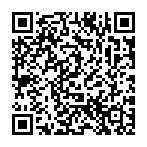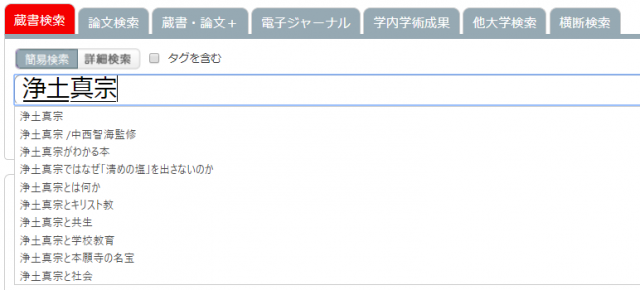よくある質問(FAQ)
A4以外の用紙でプリントアウトできますか カラーでプリントアウトできますか
プリントアウト可能となりました(2021年4月に、情報メディアセンターが教育系情報システムのリプレイスを完了しました)
スマホで検索!ru libスマートフォンアプリのご案内
携帯から資料検索できますか
龍谷大学mobileOPAC
携帯電話からも蔵書検索及びMyLibraryにアクセスできます。
URL: https://iwjs0005tst.eps.cloud.iliswave.jp/iwjs0005opc/mobtopmnu.do
QRコードからアクセス!
サービス内容
蔵書検索ができます。
利用状況参照で自分の借りている資料の状況がわかります。
資料の予約や貸出更新ができます。
ログインIDとパスワードはPC版のMyLibraryと同じです。
ru-libでは何を探すことができますか また、検索方法の違いを教えてください
ru-libには7種類のタブがあります。タブごとに以下のコンテンツを検索することができます。
探したい対象や資料によって、タブを切り替えてご利用ください。
蔵書検索(R-WAVE)
本学図書館が所蔵する図書や雑誌を検索できます。
論文検索
日本(国内)の論文、雑誌記事などの情報を、タイトルやキーワードから検索できます。
蔵書・論文+(R-OCEAN)
R-OCEANは、龍谷大学が所蔵する図書・蔵書だけでなく電子資料(電子ジャーナルやデータベースなど)をまとめて一度に検索できるサービスです。
電子ジャーナル
タイトル、ISSN、キーワードから、龍谷大学で利用可能な電子ジャーナルのフルテキストにナビゲートします。
学内学術成果
龍谷大学学術機関リポジトリ(R-SHIP)から、学位論文、学内で発行している紀要などを検索・閲覧できます。
他大学検索(NII検索)
国立情報学研究所が提供する目録所在情報サービスを利用して、参加する図書館が所蔵する資料を検索できます。
※参加館が所蔵する蔵書がすべて登録されている訳ではありませんので、近隣大学の蔵書をより詳しく検索したい場合は横断検索をご利用ください。
横断検索
☑を対象として横断検索ができます。
上記で調べても見つからない場合や調べ方が分からない場合は
レファレンスカウンターまでお問い合わせください。
利用状況の確認や、予約、コピー・図書取り寄せ申込のときに、次に進めません ※ポップアップブロックが出てしまいます
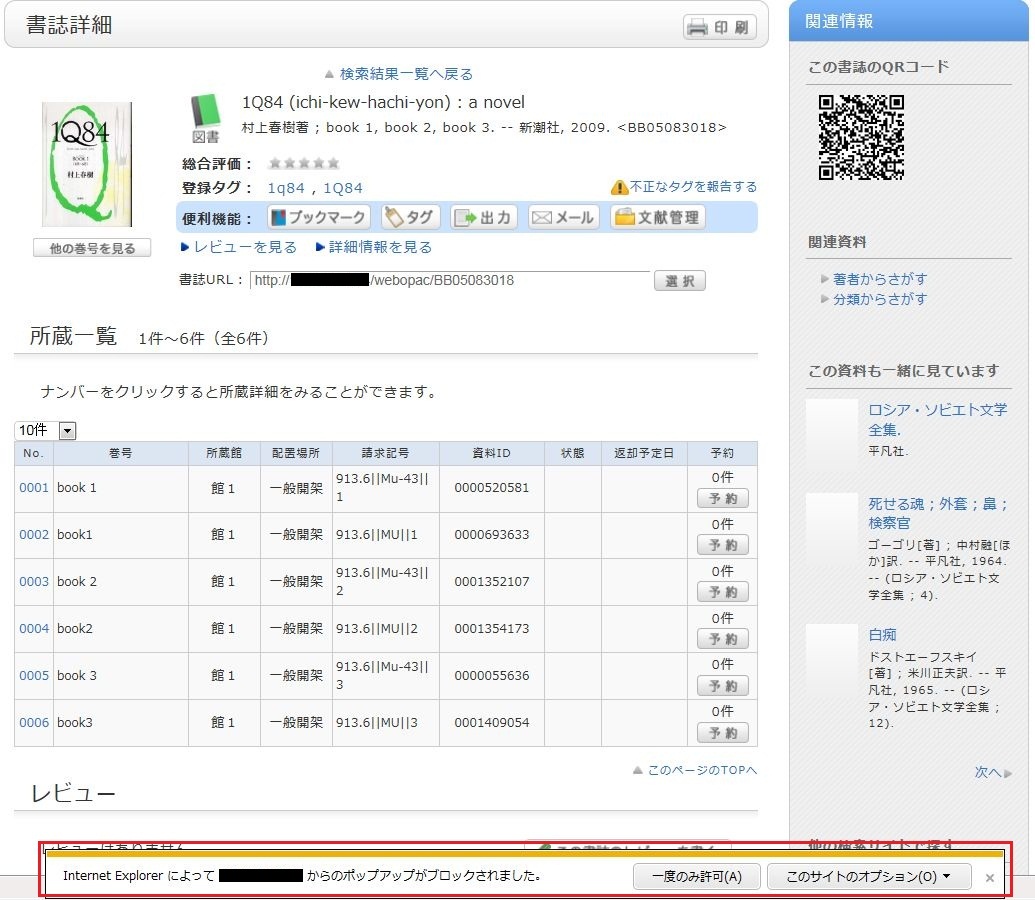
* 画面はInternet Explorer 9です。お使いのブラウザやバージョンによって、ポップアップブロックが表示される場所は異なりますので、詳細は各ブラウザのヘルプをご覧ください。
予約・ILL・新着アラートなどOPACからの申込は全てポップアップ画面からの入力となっていますので、お手数ですが、下記の方法でポップアップを許可してください。(説明は、Internet Explorer 9の場合です。)
- 一時的に許可する場合
ポップアップブロックの通知バーの「一度のみ許可」をクリックする
(ブラウザのバージョンによっては、通知バーをクリックして「ポップアップを一時的に許可」を選択する)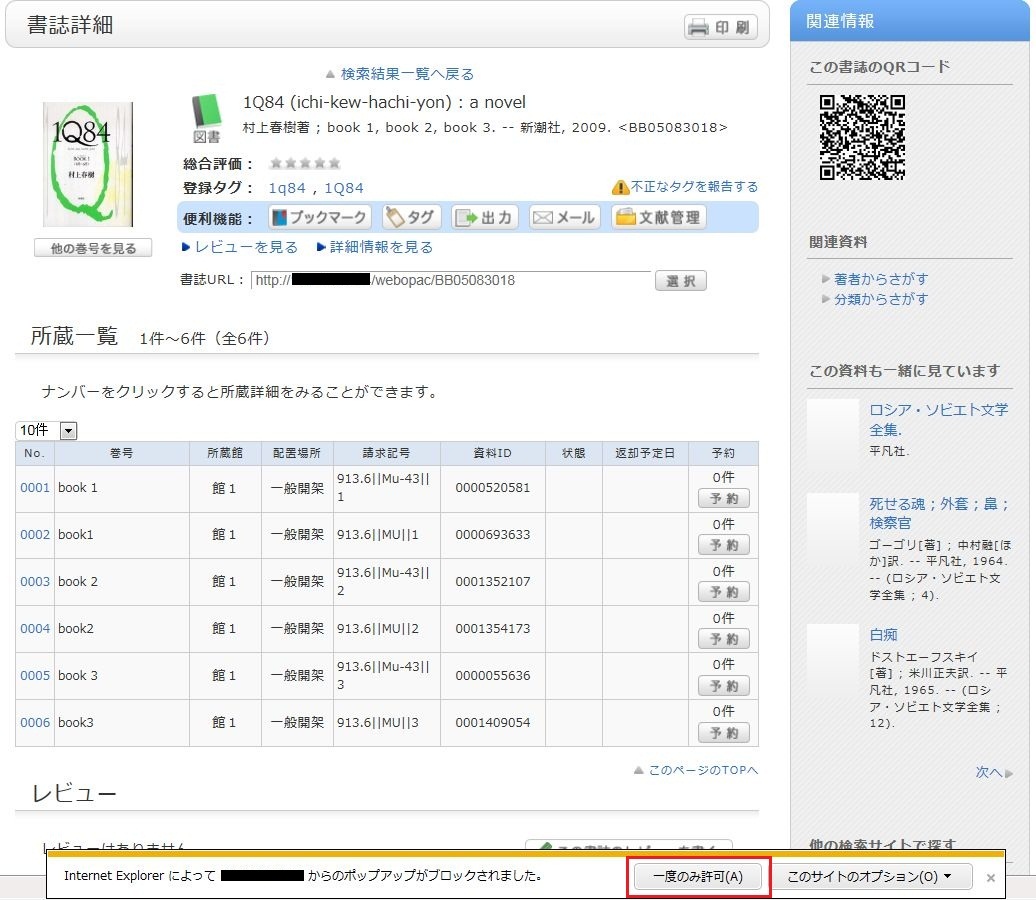
* ただし、この方法ではブラウザを一旦閉じてしまうと、再度ブラウザを立ち上げたときに、ポップアップブロックが有効となります。OPACで予約やILLなど何か申し込まれるときには、再度同じ操作が必要となります。
- 常に許可する場合
ポップアップブロック通知バーの「このサイトのオプション」をクリックし、「常に許可する」をクリックする
(ブラウザのバージョンによっては、通知バーをクリックして「このサイトのポップアップを常に許可」を選択する)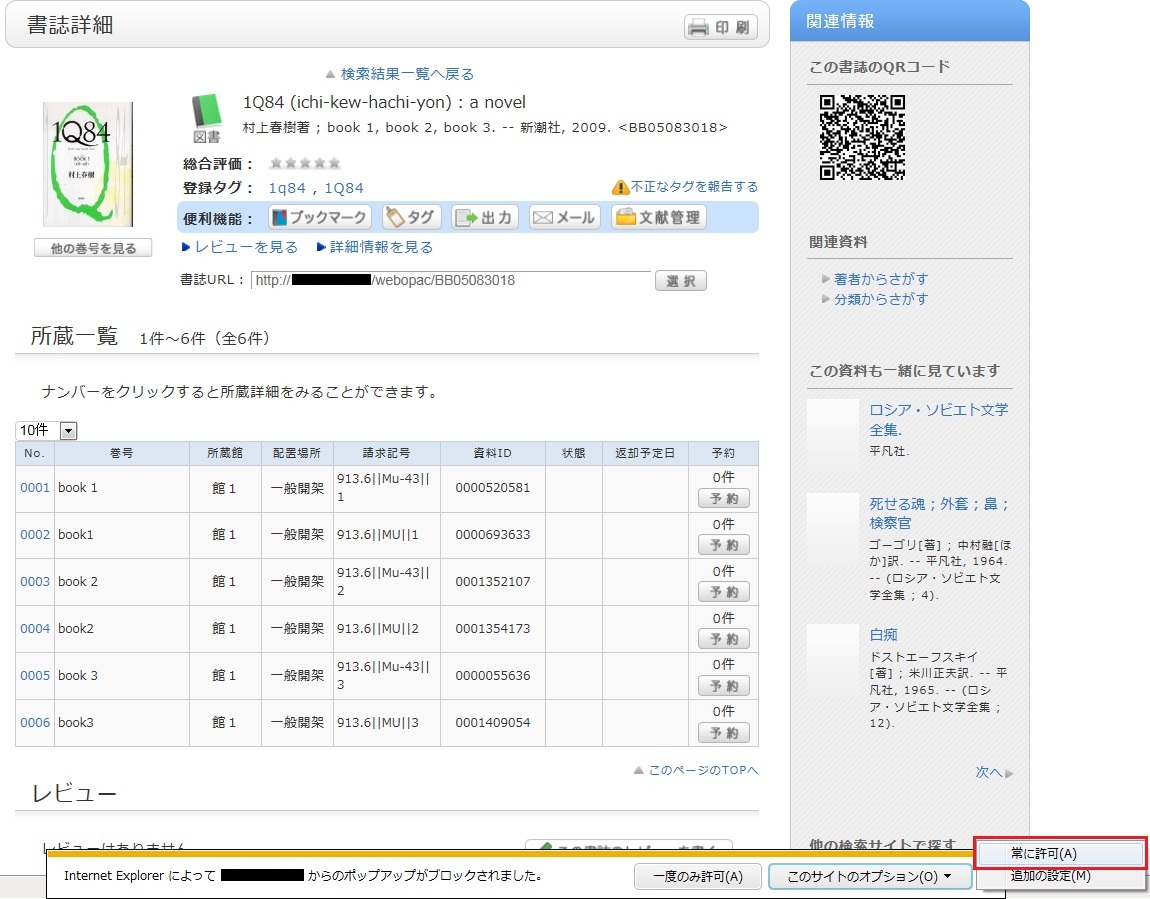
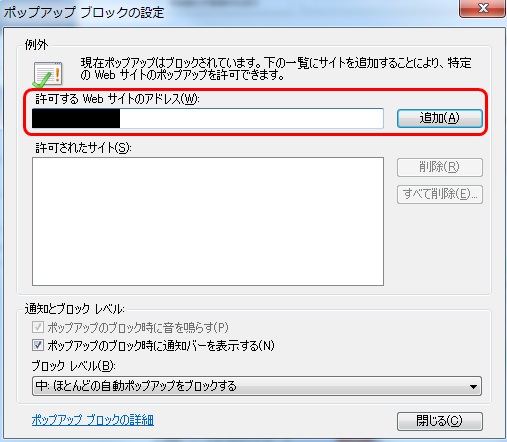
* Safariをお使いの方は、メニューバー(画面上部)のSafariをクリックし、[環境設定]画面の[セキュリティ]にある「ポップアップウィンドウを開かない」にチェックが入っていないことを確認してください。
* Google Chromeをお使いの方は、こちらを参考にしてください。
以上で、ポップアップが有効になりましたら、再度申込の手続きを、最初から行ってください。
検索しても見つかりません
OPACで文献(論文)を検索しようとしていませんか?
文献を含めた検索の場合は【まとめて検索】で検索してみてください。
また、検索の単語を正確に入力していますか?
「子供」「子ども」「こども」など、1文字異なるだけで検索結果が変わってきます。
○○という資料を探しています 検索方法を教えてください
1.探している資料が図書の場合
【蔵書検索】タブから検索を行って下さい。
【蔵書検索】タブで資料が見つからない場合、有償で他大学の図書館から取り寄せる事が可能です。
他大学の資料は、【他大学検索】タブや【横断検索】タブから探すことができます。
横断検索では、近隣の大学図書館や国会図書館の蔵書を検索する事ができます。
国会図書館では、国内で発行されたされた図書はすべて保存する取り組みがなされています。
2.探している資料が雑誌の場合
基本は図書と同様です。
ただし、雑誌の場合は実物が図書館に所蔵されている冊子体と、出版社などと契約を行い、パソコンから確認できる電子ジャーナルとがあります。
電子ジャーナルを探す場合、【まとめて検索】タブからの検索が便利です。
3.探している資料が論文の場合
【まとめて検索】タブより検索を行って下さい。
検索先サイトを指定せずに検索を行う場合は【まとめて検索】タブの簡易検索からの検索が可能です。
また、検索先サイトを指定して検索を行う場合は、詳細検索から検索下さい。
タイトルをはっきり覚えていないときはどう探せばよいですか
【蔵書検索】タブで詳細検索に切り替え、思いつくキーワードを入力して検索してみましょう。
ヒット数が多すぎる場合は、検索結果一覧画面の左側に表示される【絞り込み検索】メニューの【分類】の項目から絞り込むことが可能です。分類の他に、資料種別・所蔵館・著者名・出版年・分類・件名・出版者・言語などでも絞り込みが可能です。
キーワード検索でうまく探すことができない場合は、【蔵書検索】タブの下段にある分類検索も使ってみましょう。
例えば、統計学関連の資料を探しているのであれば、分類検索で
「4:自然科学 > 41:数学 > 417:確率論.数理統計学」
を選択すれば、該当分野の資料に絞って資料を探すことができます。
資料のタイトルが途中までわかっているときは どのように検索すればよいですか
【蔵書検索】タブでキーワードを途中まで入力すると、入力された文字列で始まる資料の候補がリスト形式で表示されます(サジェスト機能)。
表示された候補からひとつを選択して【検索】ボタンを押すと検索を開始します。
ローマ字のみで日本語の資料を検索することはできますか
ローマ字の検索値の先頭に"$"マークを付けることで、ローマ字をカタカナに変換して検索することができます。
- ローマ字は訓令式とヘボン式の表記に対応しています。
- 長音文字には対応していません。例えば"キーワード"と同じ検索結果を得たい場合は$kîwâdôとせず$kiwadoと入力してください。
- 入力例の△は1個以上の空白を意味します。
| 入力例 | 検索結果 | ヒット例 |
|---|---|---|
| $genji | "ゲンジ"と入力して検索した場合と同様の検索結果が表示されます。 | 源氏世界の文学 源氏物語の人と心 源氏物語の世界 |
| $syamisen+$wahuu | "シャミセン+ワフウ"と入力して検索を行った場合と同様の検索結果が表示されます。 | 玉菊とその三味線 和風 和風と洋式 |
| $nihon△$amerika | "ニホン△アメリカ"と入力して検索を行った場合と同様の検索結果が表示されます。 | 日米関係キーワード アメリカの心・日本の心 日米同盟 |